深度学习环境配置:win10+cuda9.0+cudnn v7+anaconda+tensorflow1.8/1.9(gpu)jupyter notebook
笔记本配置:联想Y7000,GPU1050ti
一、准备文件:
1. Anaconda3-5.1.0
2. 显卡驱动
(如果有,就不用安装了(一般刚装完系统都会安装这些驱动))
3. CUDA-9.0.176.win10
4. CUDNN-9.0-windows10-x64-v7
链接: 所需文件在云盘.
提取码:4umg
二、安装顺序:
1 . 安装Anaconda(一路next,这个两个都要打钩)
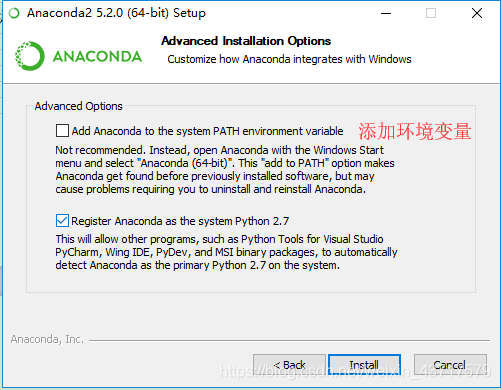
2. 安装CUDA9.0
双击运行下载好的文件(或者管理员模式运行)默认路径即可。
但是,这里我的电脑提示了兼容性问题:(用的是别人的图片,噗我没有截图)

如果你也出现同样的问题:在这里,不用管它,继续,接受协议,选择安装模式的时候,选择自定义模式:
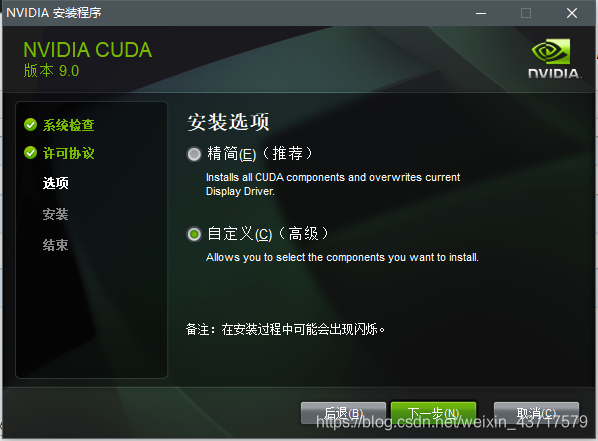

这样安装后,就成功了(嘻嘻)
配置环境变量
(此电脑–右击属性-高级系统设置)
需要自己新建几个系统变量
CUDA_SDK_PATH = C:\ProgramData\NVIDIA Corporation\CUDA Samples\v9.0(这是默认安装位置的路径,如果自己路径设置安装成功的话就用自己的路径)
CUDA_LIB_PATH = %CUDA_PATH%\lib\x64
CUDA_BIN_PATH = %CUDA_PATH%\bin
CUDA_SDK_BIN_PATH = %CUDA_SDK_PATH%\bin\win64
CUDA_SDK_LIB_PATH = %CUDA_SDK_PATH%\common\lib\x64
添加好之后应该像下面这样:
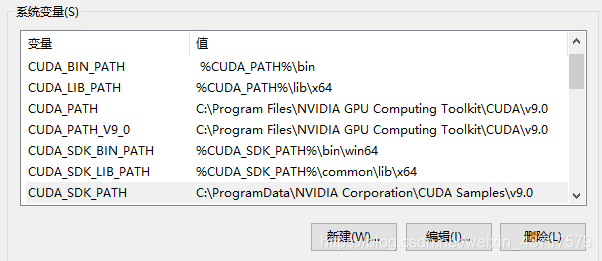
下一步在系统变量PATH里添加东西。找到系统变量的PATH双击,新建下列东西:
%CUDA_LIB_PATH%
%CUDA_BIN_PATH%
%CUDA_SDK_LIB_PATH%
%CUDA_SDK_BIN_PATH%
C:\Program Files\NVIDIA GPU Computing Toolkit\CUDA\v8.0\lib\x64 这些均为默认路径,有需要的话自行修改
C:\Program Files\NVIDIA GPU Computing Toolkit\CUDA\v8.0\bin
C:\ProgramData\NVIDIA Corporation\CUDA Samples\v8.0\common\lib\x64
C:\ProgramData\NVIDIA Corporation\CUDA Samples\v8.0\bin\win64
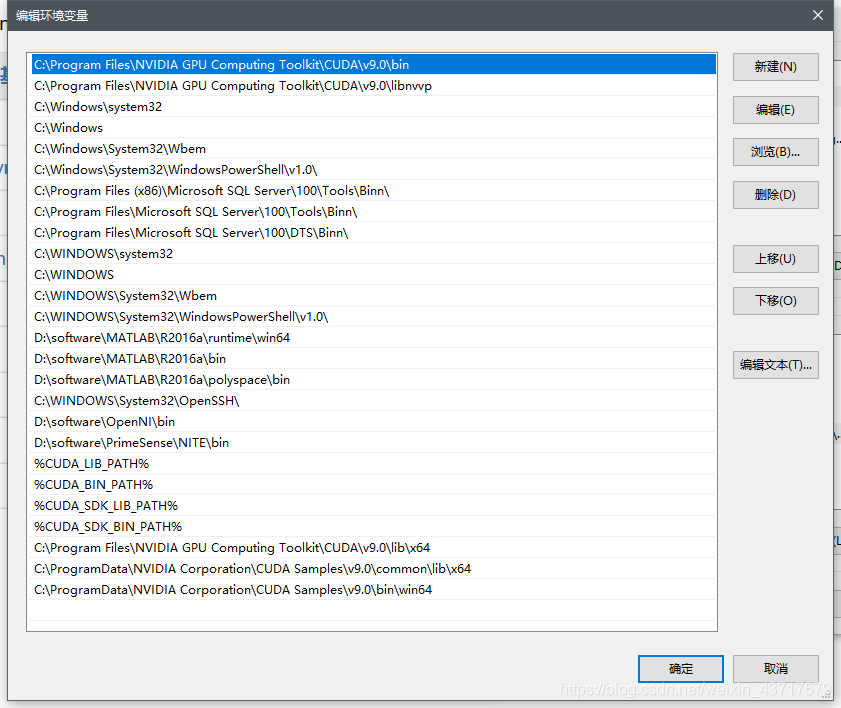
添加完之后CUDA就算安装完成了。我们可以检验是否安装成功。
打开CMD,cd到C:\Program Files\NVIDIA GPU Computing Toolkit\CUDA\v9.0\extras\demo_suite (这是默认路径)
分别执行命令:bandwidthTest.exe
deviceQuery.exe
分别返回图中所示:即成功安装

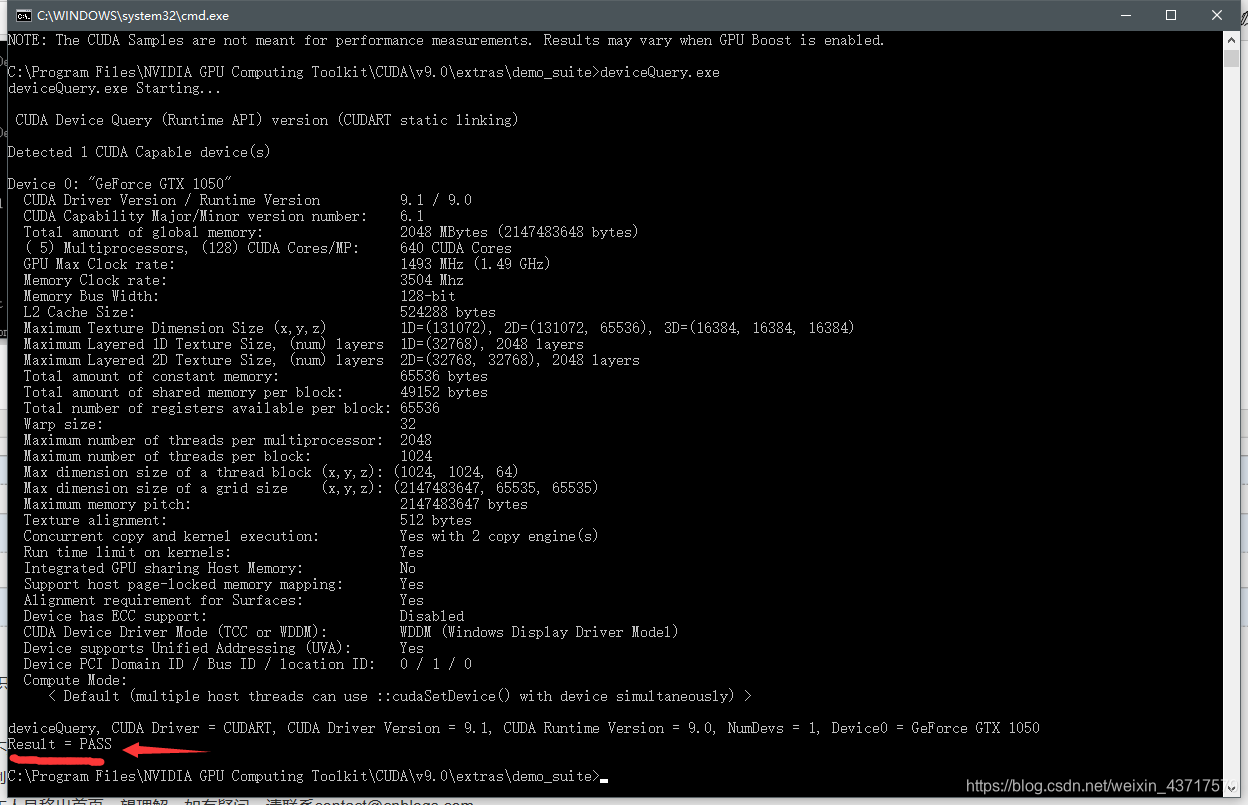
3. 安装cudnn
将下载好的压缩包里面cuda文件下有三个文件夹(bin,include, lib)和一个txt文件,把这三个文件夹复制到你cuda的安装目录下,如果按照上面默认安装的话,路径是C:\Program Files\NVIDIA GPU Computing Toolkit\CUDA\v9.0,将文件复制过来即可。
三、安装tensorflow-gpu
win+r 启动cmd 在命令提示符内输入:
- 1:在anaconda建立了一个tensorflow-gpu的环境
conda create -n tensorflow-gpu python=3.6
- 2:激活 tensorflow-gpu环境
activate tensorflow-gpu
- 3:pip install tensorflow-gpu==1.8.0安装即可。如果网速太慢,可以加载国内镜像,使用如下:
pip install tensorflow-gpu==1.8.0 -i https://pypi.tuna.tsinghua.edu.cn/simple
这里,如果想要更新到1.9版本的话,在tensorflow-gpu环境里,卸载掉之前的版本:
pip uninstall tensorflow-gpu==1.8.0
然后
pip install tensorflow-gpu==1.9.0 -i https://pypi.tuna.tsinghua.edu.cn/simple
如果提示pip版本需更新,按提示操作即可。
四、jupyter notebook
电脑菜单栏打开Anaconda Nvigator,在界面home菜单栏,选择你建立的tensorflow-gpu环境里,install你想要的 比如:jupyter notebook(时间有点慢,底部横栏有进度,别没有安装好就退出导致失败)
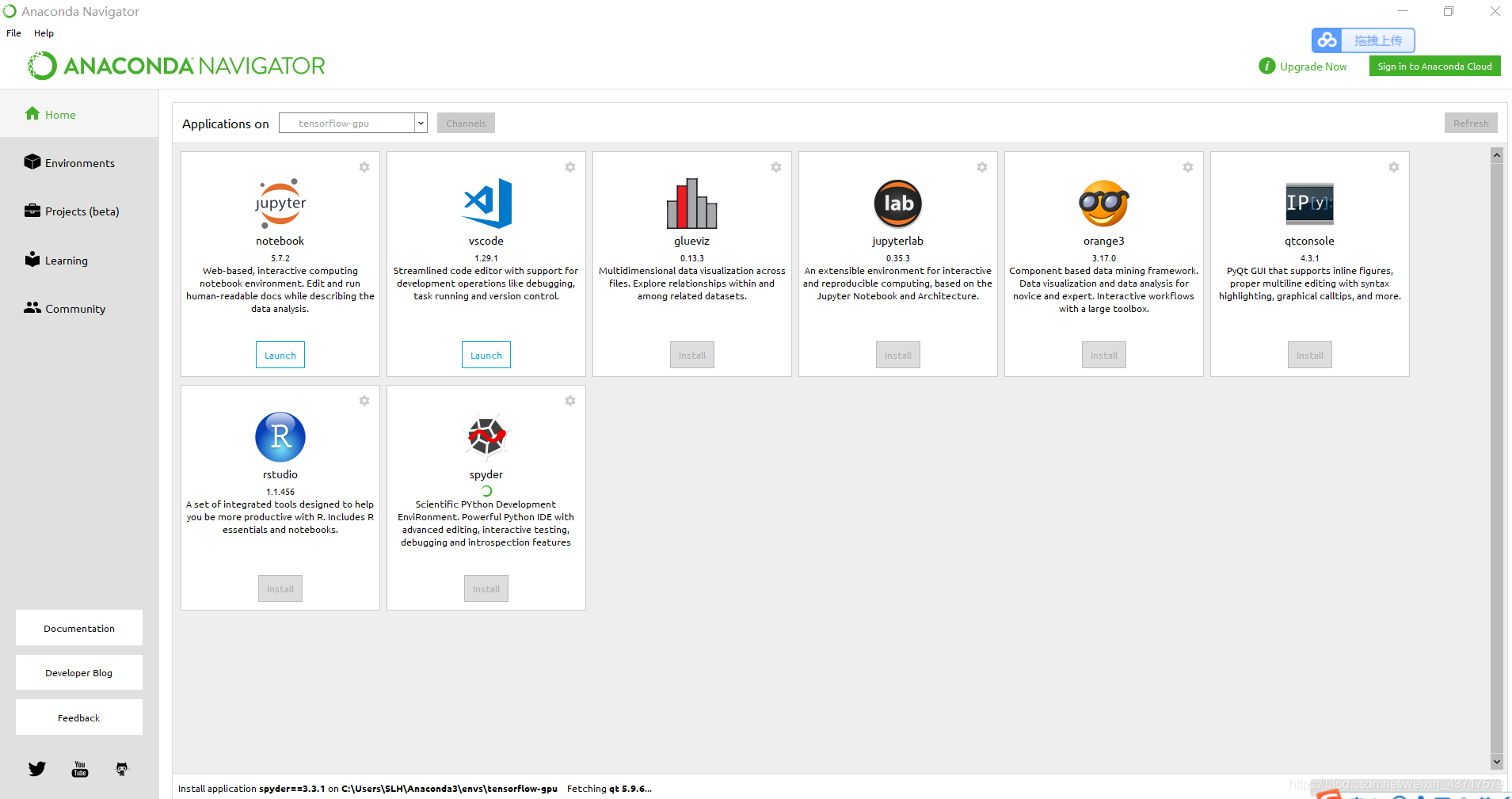
- 安装好之后,你的菜单栏里就有了这个,我先Install了个jupyter
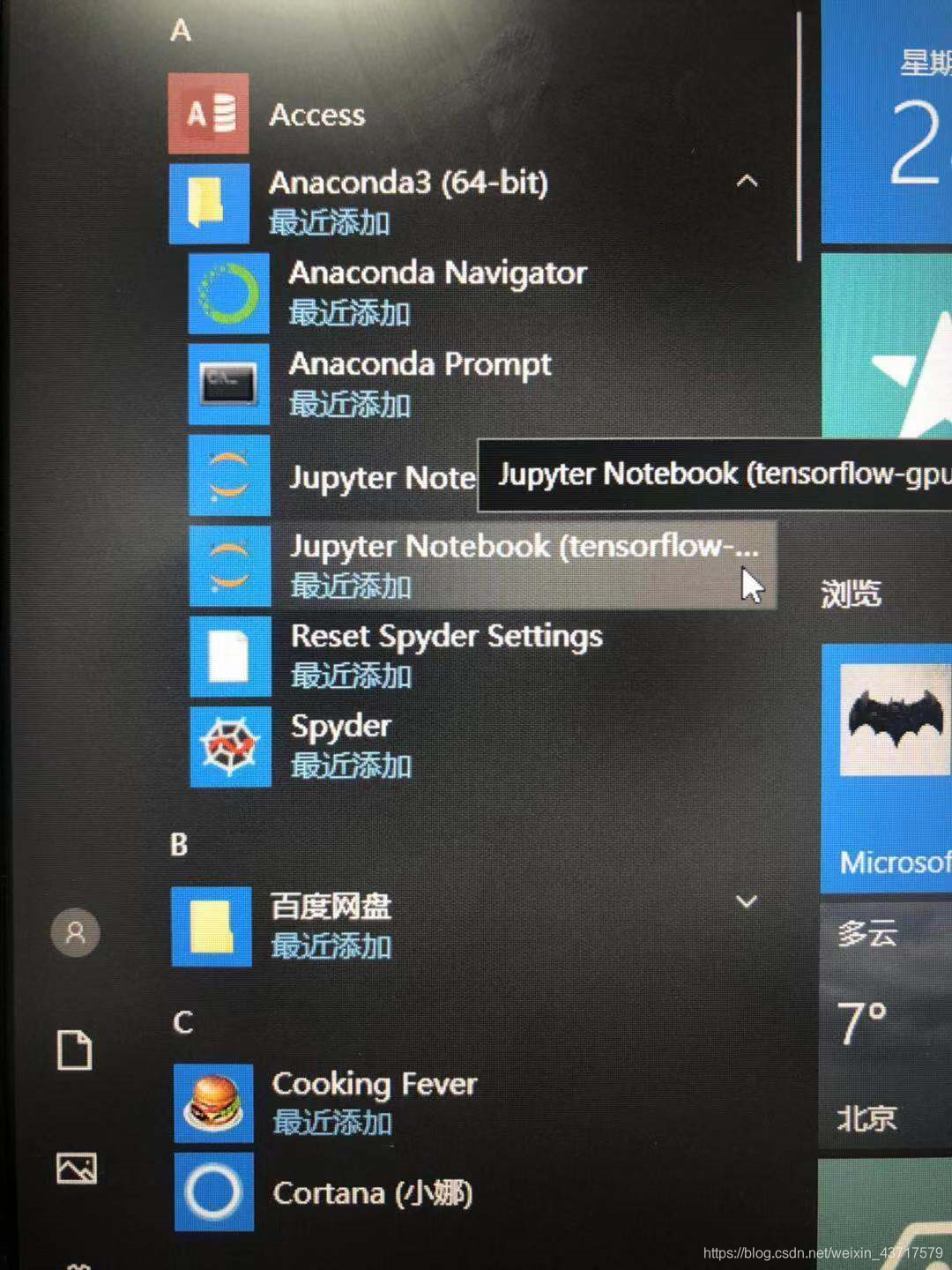
- 从菜单栏打开带有tensorflow-gpu的jupyter notebook,新建文档
- 输入:import tensorflow as tf 按ctrl+enter不报错说明安装成功啦,撒花!
- (至于有的盆友用pycharm,pycharm是不可以通过anaconda 直接安装的,需要自己去官网下载,安装也比较简单可以自己上网查到教程。)
参考博客
- 环境配置:win10+cuda9.0+cudnn v7+anaconda+tensorflow1.9(gpu)+spyder+jupyter notebook+pycharm
- 深度学习环境搭建:linux下 Ubuntu16.04+cuda8.0+cudnn+anaconda+tensorflow并配置远程访问jupyter notebook
- 深度学习环境搭建:linux下 Ubuntu16.04+cuda8.0+cudnn+anaconda+tensorflow并配置远程访问jupyter notebook
- 配置双系统深度学习环境(双硬盘GPT+UEFI+GTX1070+Linux Mint18.3+CUDA9.0+cuDNN7.0+Tensorflow-gpu)
- 深度学习服务器环境配置: Ubuntu17.04+Nvidia GTX 1080+CUDA 9.0+cuDNN 7.0+TensorFlow 1.3
- 有nvidia显卡后配深度学习环境:CUDA9.0、cudnn7.3、tensorflow_gpu1.12的下载与安装
- ubuntu16.04深度学习环境的配置(Nvida gtx 750 Ti+Cuda9.0+Cudnn7.0)
- win10戴尔游侠GTX1050TI+TensorFlow-gpu+CUDA10.0.130+CUDNN7.4.1.5配置深度学习环境
- ubuntu系统下安装anaconda2并配置tensorflow环境及jupyter notebook工具远程登陆来开发用于深度学习环境
- Ubuntu18.04安装CUDA9.0,cudnn7.1.3,opencv3.4 tensorflow GPU 1.10 搭建GTX1070深度学习环境
- win7系统 深度学习环境 anaconda+tensorflow+jupyter notebook轻松搭建
- 学习笔记1:深度学习环境搭建win+python+tensorflow1.5+CUDA9.0+cuDNN7.0
- 深度学习主机环境配置: Ubuntu16.04 + GeForce GTX 1070 + CUDA8.0 + cuDNN5.1 + TensorFlow
- 从零开始搭建深度学习服务器: 基础环境配置(Ubuntu + GTX 1080 TI + CUDA + cuDNN)
- 配置深度学习GPU加速(Cuda以及Cudnn安装,win10操作系统下)
- 基于Ubuntu + anaconda + tensorflow + jupyter的Python深度学习开发环境配置
- Linux 配置 深度学习环境常用的命令 pytorch-tensorflow-cuda-cudnn-nvcc
- 环境配置:ubuntu16.04 cuda9.0+cudnn v7+tensorflow(gpu)
- 深度学习环境配置:ubuntu16.04 + cuda8.0 + cudnn5.1
- centos7搭建Cuda9.0 & Cudnn7.0.5 &Tensorflow1.6深度学习环境
